Tính Đa hình (Polymorphism) trong Java - Java OOP
Thu, 17 Apr 2025

Khám phá các công cụ và kỹ thuật hữu ich cho Lập trình viên
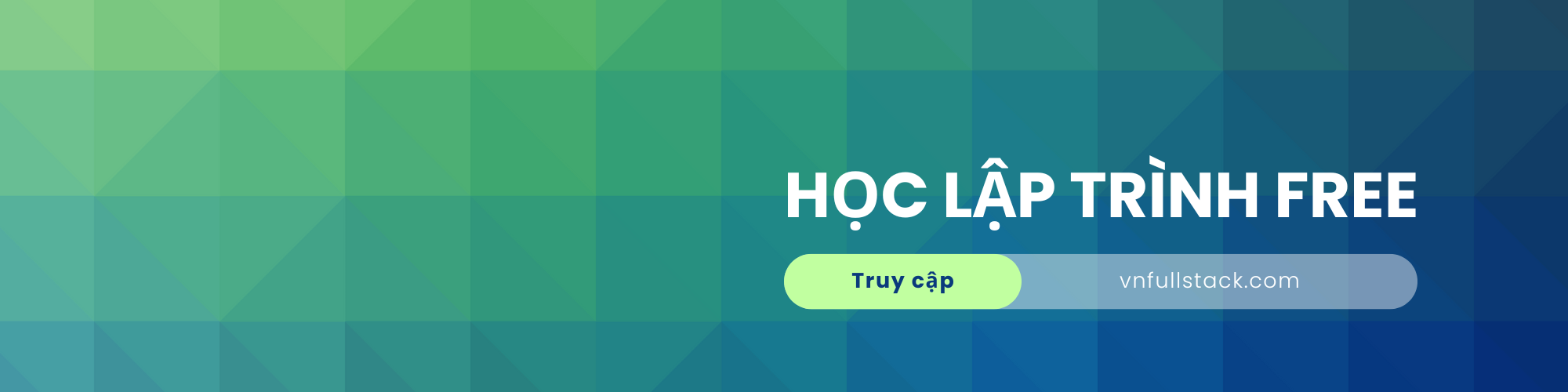
Supabase là một nền tảng backend tuyệt vời dành cho lập trình viên, cung cấp các tính năng như xác thực, quản lý cơ sở dữ liệu và lưu trữ xử lý file media. Bài viết này hướng dẫn bạn cách upload hình ảnh lên Supabase storage bằng Flutter.
Đảm bảo bạn đã có:
images).Thêm các gói cần thiết vào tệp pubspec.yaml:
Chạy lệnh sau để cài đặt các dependencies:
Khởi tạo Supabase trong tệp main.dart:
Thay YOUR_SUPABASE_URL và YOUR_SUPABASE_ANON_KEY bằng thông tin dự án Supabase của bạn.
Dưới đây là đoạn mã cho widget ProfilePage, xử lý việc chọn, hiển thị và upload hình ảnh:
Thêm quyền vào tệp AndroidManifest.xml:
Thêm các khóa sau vào Info.plist:
Trong bài viết này, chúng ta đã tạo ứng dụng Flutter cho phép người dùng chọn ảnh, upload lên Supabase storage và hiển thị trong CircleAvatar. Supabase giúp xử lý file media dễ dàng, kết hợp với Flutter để xây dựng ứng dụng linh hoạt và tương tác cao.
Thu, 17 Apr 2025

Thu, 17 Apr 2025

Sat, 22 Mar 2025

Để lại một bình luận